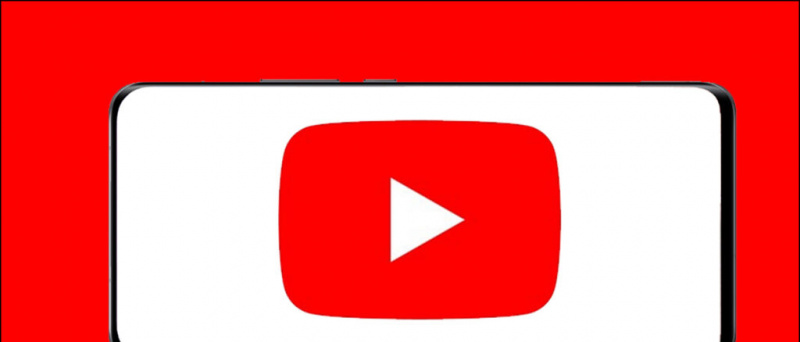Apple Inc. izbacio je toliko očekivano iOS 9 Ažuriranje za iPhone i iPade širom svijeta. Korisnici Applea širom svijeta zaista dugo čekaju ovo novo ažuriranje. Prije nego što ažuriranje izađe za preuzimanje, provjerava se i testira na sve pogreške i greške. Kao što se događa sa gotovo svim ažuriranjima, dok su korisnici pokušavali preuzeti ažuriranja na svoje iOS uređaje, naišli su na pogreške i naišli na mnoge probleme.
[stbpro id = ”alert”] Savjet: 5 najboljih aplikacija za snimanje videozapisa s vremenskim odmakom na Androidu, iOS-u i Windows Phoneu [/ stbpro]
Evo nekoliko problema i kako ih riješiti.
Problem s ažuriranjem softvera nije uspio

Pogreška s kojom se susrela većina korisnika prilikom pokušaja preuzimanja i instaliranja najnovijeg iOS 9 Apple Inc. bila je Ažuriranje softvera nije uspjelo pogreška koja je i sama prilično dosadna. Većina korisnika koji su dobili ovu nepoželjnu poruku o neuspjelom ažuriranju softvera koristili su je stariji modeli iPhonea i iPada .
Kako su se korisnici iPhonea i iPada širom svijeta rojili istodobno preuzimajući iOS 9, poslužitelji Apple Inc. bili su preopterećeni i ažuriranje nije uspjelo nakon nekoliko minuta preuzimanja s uređajima vraćanje na stariji iOS 8 . Uvođenje ažuriranja na milijune uređaja širom svijeta zahtijeva puno propusnosti, a poslužitelji Apple Inc. pod velikim su pritiskom zbog broja korisnika koji pokušavaju preuzeti najnovije ažuriranje.
Evo kako je rečeno, evo kako ispraviti pogrešku pri ažuriranju softvera.
Prva metoda je do pokušajte iznova i iznova dok ne uspijete preuzeti i instalirati ažuriranje. Možete pričekati neko vrijeme i pokušati ponovo preuzeti ažuriranje. Zvuči frustrirajuće, ali možda vam se posreći i moći ćete uspješno preuzeti i instalirati ažuriranje. Ako vam nije ugodno isprobati ovu metodu ili želite ići starim putem, postoji i druga metoda.
Druga metoda zahtijeva od vas preuzmite ažuriranje za iOS 9 ručno na iPhone ili iPad i ažurirajte ga putem iTunes . Evo kako to učiniti ručno.
- Morate isključiti sve vanjske uređaje povezane s računalom.
- Ponovo pokrenite računalo i iOS uređaj.
- Povežite svoj iOS uređaj s računalom i pokušajte ga ponovo ažurirati.
Ručno ažuriranje uvijek je puno bolje od bežičnog ažuriranja (OTA) i štedi vam puno truda.
Uređaj je zaglavio prijeđite prstom za nadogradnju zaslona Problem
Ako je vaš uređaj smrzne se ili zaglavi u dijaloškom okviru Prijeđite prstom za nadogradnju onda možete sila svoj iOS uređaj na ponovno podizanje sustava da biste se riješili neodgovarajuće greške prijeđite prstom za nadogradnju. Evo kako riješiti ovaj problem.
- Pritisnite i držite tipku za spavanje / buđenje i tipku Početna 10 sekundi dok ne vidite Appleov logotip.
- Isključivanje uređaja s računala uspjelo je nekim korisnicima, ali može i ne mora raditi za vas.
Problem s Wi-Fi mrežom
Nakon nadogradnje na najnoviji iOS 9 mnogi su korisnici naišli na neispravan Wi-Fi ili Wi-Fi ne radi .
Da biste to popravili, sve što trebate je učiniti resetirajte mrežne postavke na uređaju.
Idite na Postavke> Općenito> Poništi> Poništi mrežne postavke.
Cijeli postupak resetiranja mrežnih postavki potrajat će nekoliko minuta. Nakon toga moći ćete se ponovo povezati s Wi-Fi mrežom bez ikakvih problema.
Aplikacije ne rade
Ako nakon nadogradnje na iOS 9, bilo koji od vaših aplikacija ne radi tada možete učiniti sljedeće.
- Provjerite je li dostupno ažuriranje za aplikaciju. Ako postoji, ažurirajte aplikaciju i provjerite ponovo.
- Ako ažuriranje aplikacije ne pomogne, možete pokušati ponovno instalirati aplikaciju.
Nadamo se da će to riješiti probleme povezane s vašom aplikacijom.
[stbpro id = ”download”] Preporučeno: 12 novih značajki iOS 9 najavljeno na WWDC 2015 [/ stbpro]
Zaključak
Prije nadogradnje iOS uređaja na iOS 9, napravite sigurnosnu kopiju svih važnih podataka na telefonu samo da biste zaštitili podatke u slučaju da tijekom postupka nadogradnje naiđete na problem ili morate resetirati uređaj. Uvijek je bolje napraviti sigurnosnu kopiju i spremiti je na sigurno mjesto kako biste je mogli obnoviti u slučaju da nešto pođe po zlu.
Facebook komentari